图文来源振兴数建
1. 在Revit中打开做好的成果模型

2. 在Revit中启动Enscape插件

3. 为保证全景效果最佳,Enscape设置输出全景分别率为High。

4. 在Enscape软件中将展示的全景点位置定位好,例如选取“项目部中心”为全景展示位置:

5. 在Revit的Enscape插件中,渲染全景图,操作如下:
6. 渲染完成后,将渲染好的全景图导出在指定文件位置,弹出管理上传窗口后,双击选中要导出的全景图,指定文件存放位置,保存类型为“JPG”。
7. 按照步骤4至步骤6操作,将需要展示的全景图全部导出完成
8. 登录720云网址(https://720yun.com/find),登录后,发布全景漫游
9. 上传本地全景图
10. 上传成功后,发布作品,(作品标题和分类可填写)
11. 在“作品管理”,“全景漫游”下,对作品进行“编辑”
12. 可对封面和作品二维码进行修改
13. 对每一张全景图,通过“视角”功能进行初始视角设置
14. 对每一张全景图,通过“热点”功能,添加需要闪动的热点位置,可对图标和热点类型进行调整,热点类型选择“全景切换”,选择场景,同时可对图标大小、标题是否显示、显示标题文字及字号大小、场景切换效果等进行自由设置。
15. 添加“背景音乐”,可以上传自定义素材,也可以使用系统素材
16. 设置完后,可进行预览,不满意的地方返回进行修改,无误后点击“保存”作品
17. 作品预览如下:
18. 成果作品可点击以下链接查看
https://720yun.com/t/51vkcyqqO1m
其他功能可自己进行尝试。
如果您觉得本篇文章有帮到您,欢迎点赞、转发、在看,推广给更多需要的人。
关注公众号后可查看更多720yun作品,包括装饰装修和云展厅等项目。






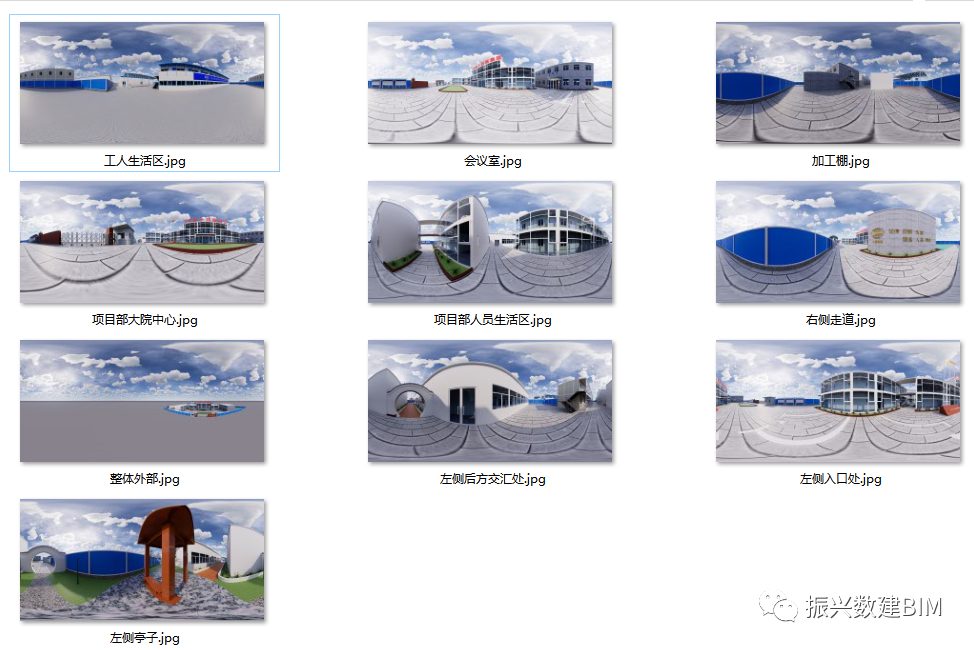
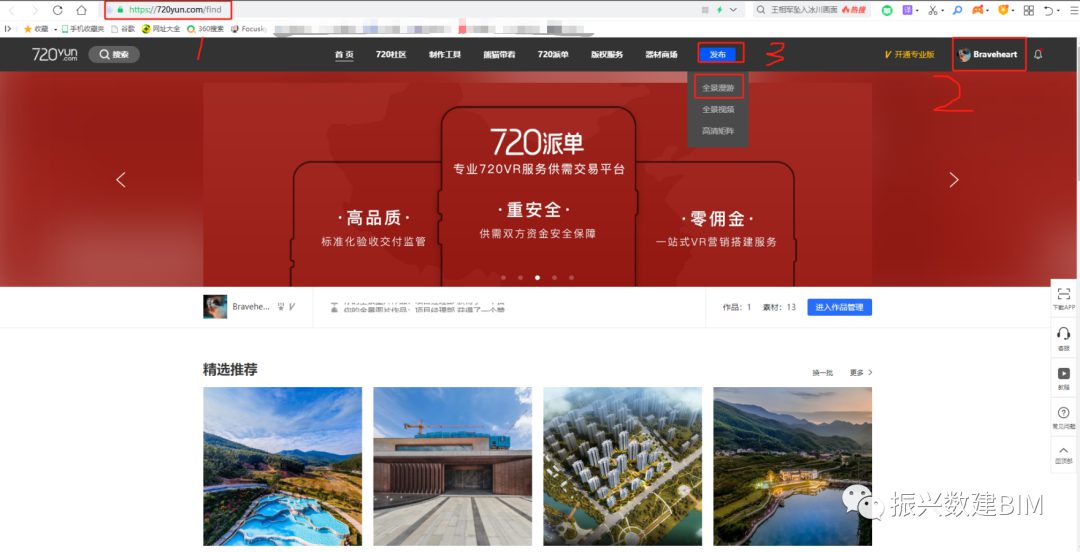
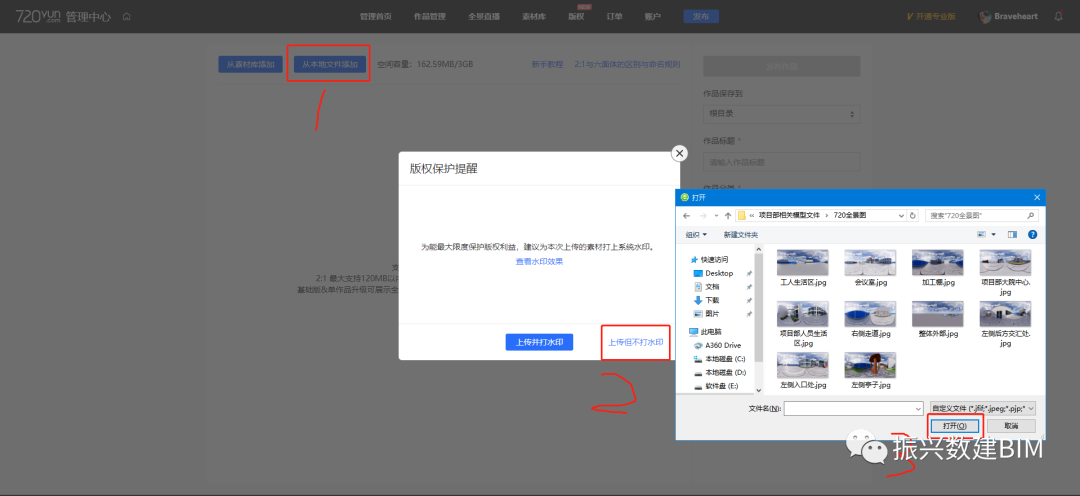

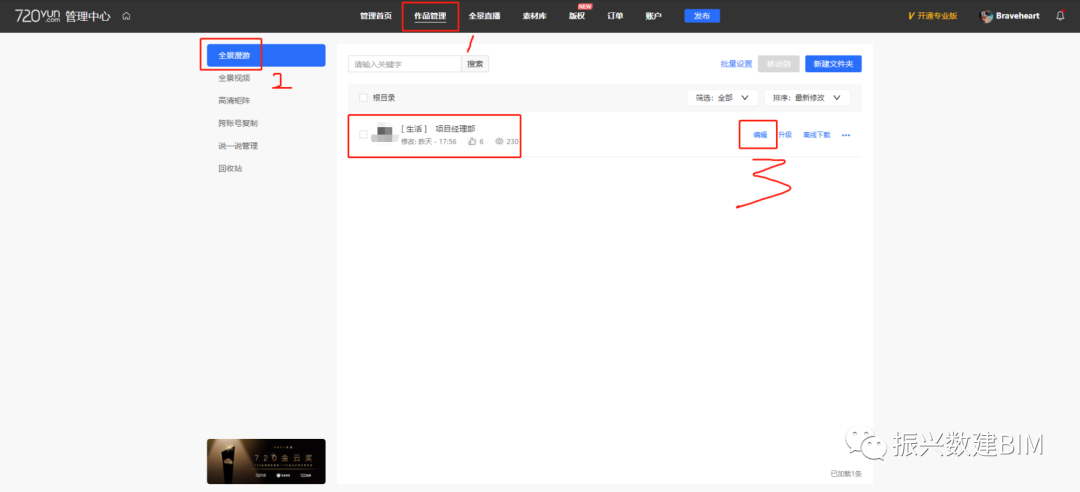




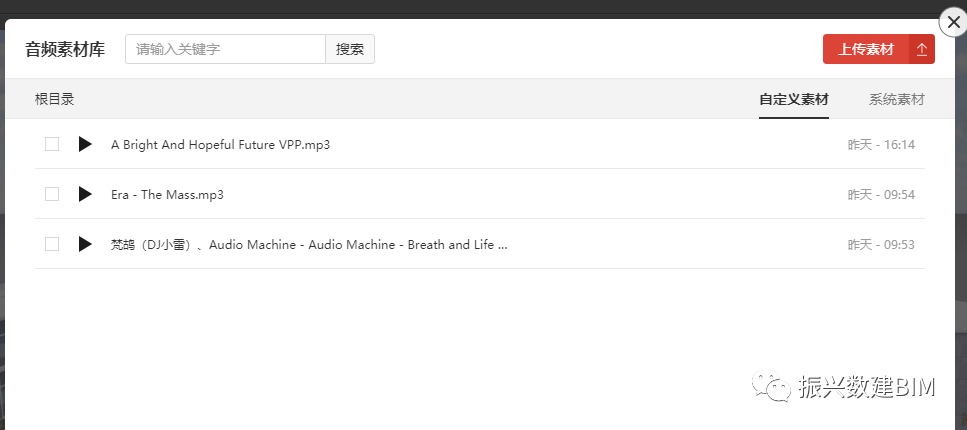









评论0